Camtasia Studio中怎样把一个画面延长
来源:互联网 更新时间:2025-09-05 15:01
肯定有的伙伴还不了解Camtasia Studio中怎样把一个画面延长,下面让号令cc的小编为你带来这方面的答案,快来看看吧!
Camtasia Studio中怎样把一个画面延长
1.延长画面尺寸的操作并不复杂。如下图所示,在视频监视器中,你可以直接通过拖动视频四角的方式改变画面的大小,来延长画面。
 图1:缩放画面
图1:缩放画面
2.除了直接拖动画面,还可以在右侧的属性中对视频画面的宽度、高度进行修改。可以适当的增大宽度来进行画面延长。要注意的是,在进行修改的时候要先将锁定宽高比的按钮打开,防止视频画面进行等比例缩放。
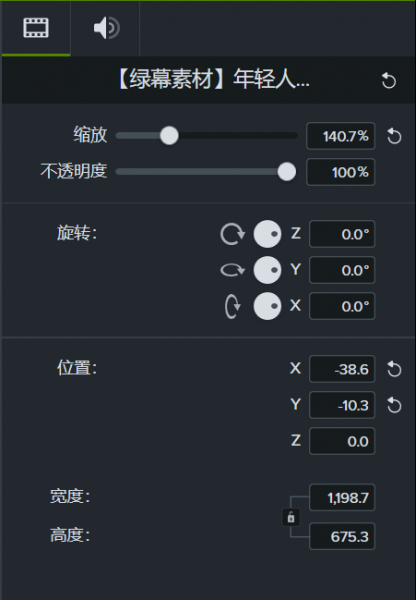 图2:调整大小
图2:调整大小
3.如果之前在编辑时将画面的时长进行了删减,需要重新将视频画面持续时间进行延长,可以直接拖动下方时间轴中的轨道。但是延长后的视频时长不能够超过原视频的时长。将光标停留在视频轨道上,可以看到该段画面的开始时间和持续时间。
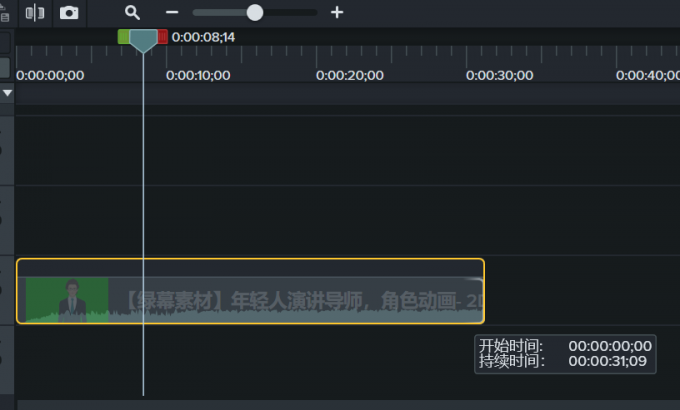
结语:以上是号令cc的小编为你收集的Camtasia Studio中怎样把一个画面延长,希望能帮到大家,更多相关的文章请关注本站。
-
《CF》2025年9月灵狐者的约定活动网址
-
魔兽世界虚空汇聚之地任务攻略
-
魔兽世界塔碧卡任务攻略
-
鼠标dpi越高越好吗
-
碧蓝航线奇渊下的秘密新皮肤一览
-
FGO泳装两仪式强度怎么样
-
魔兽世界摇曳蜂舞任务攻略
-
密室逃脱设计师需要擅长哪项技能 蚂蚁新村今日答案2025.8.26
-
《沙丘:觉醒》主机版将在PC发售一年后上线
-
古代代写书信的人被称为 蚂蚁新村今日答案2025.8.8
-
蚂蚁新村今日答案最新2025.8.8
-
小鸡答题今天的答案是什么2025年8月9日
-
蚂蚁庄园小鸡答题今日答案2025年8月9日
-
模拟新作《清洁我的脚》上架Steam 帮美女清理玉足
-
魔兽世界她的黑暗面任务攻略
-
BandiZip如何设置字体颜色
-
纸祭第二章攻略
-
明末渊虚之羽无名之眼有什么用
-
明末渊虚之羽太阳玉佩有什么用
-
明末渊虚之羽难民营地门怎么开



